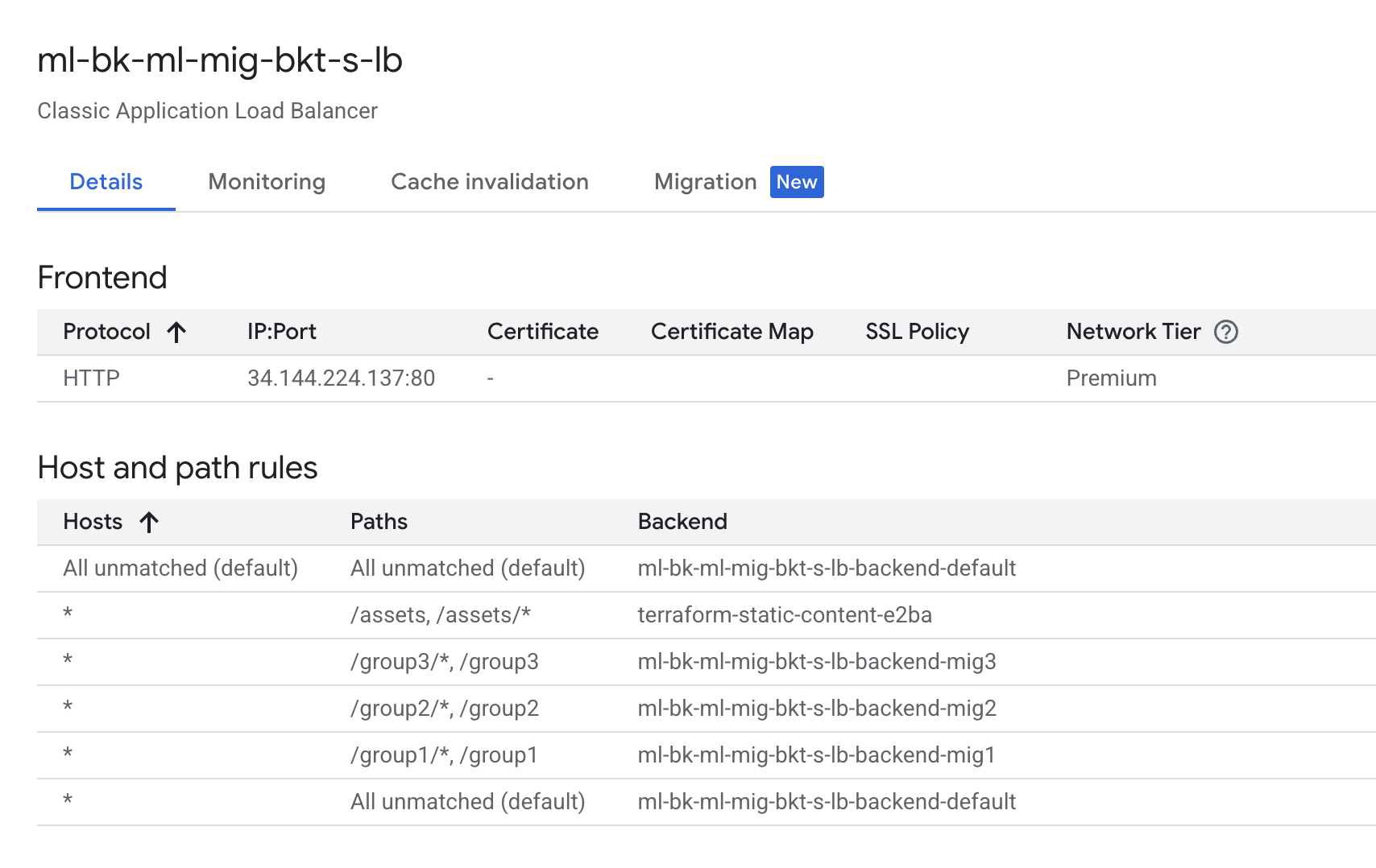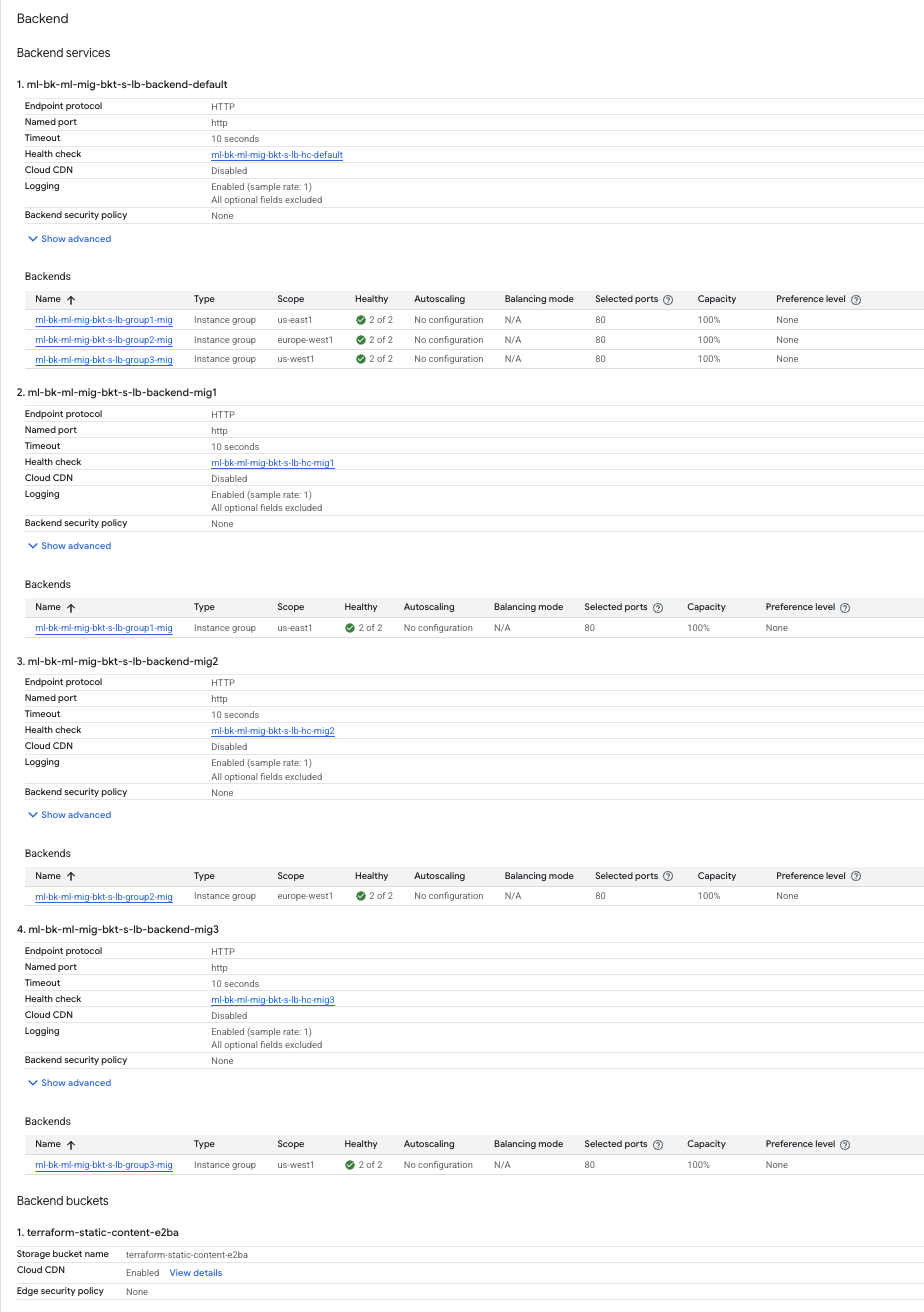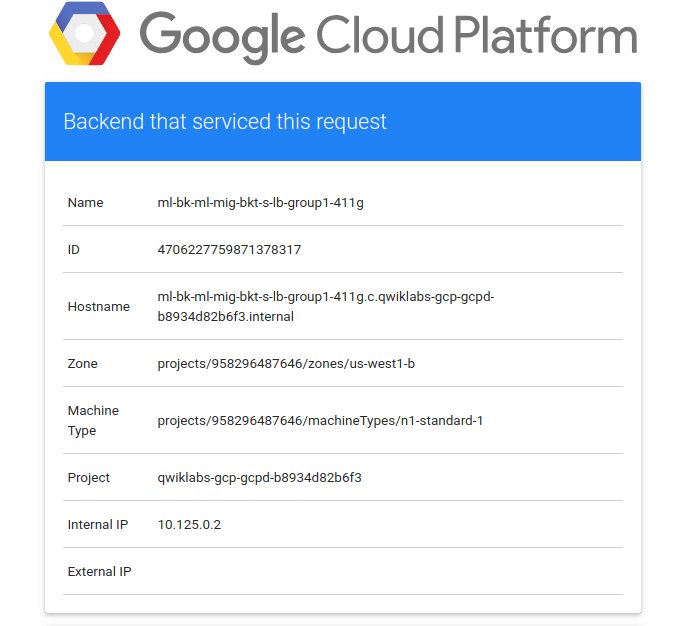GSP206

Ringkasan
Di lab ini, Anda akan membuat load balancer HTTPS untuk meneruskan traffic ke peta URL kustom. Peta URL akan mengirimkan traffic ke region terdekat dengan Anda menggunakan aset statis yang disajikan dari bucket Cloud Storage. Kunci dan sertifikat TLS akan dibuat oleh Terraform menggunakan penyedia TLS.
Berikut adalah diagram arsitektur yang akan Anda buat sebagai bagian dari lab ini:
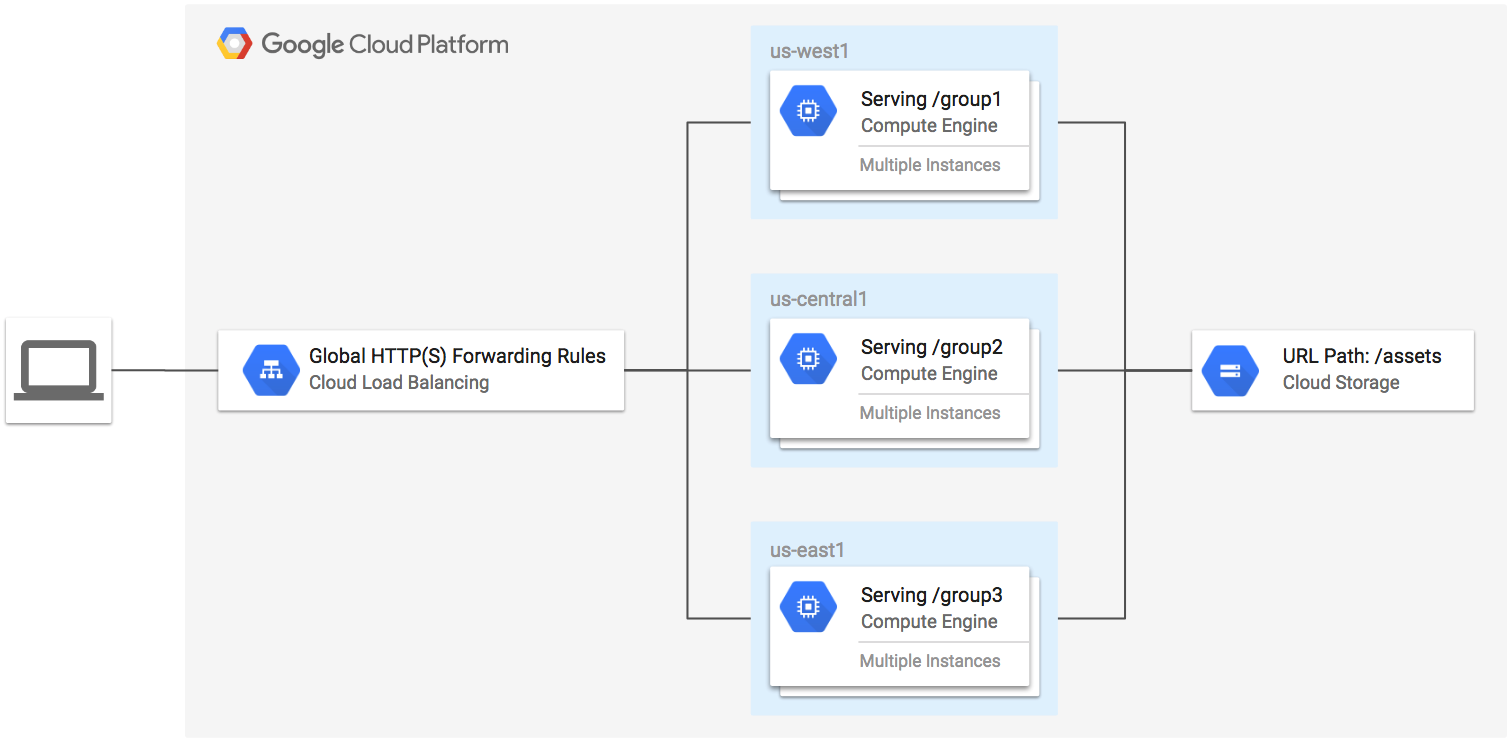
Tujuan
Di lab ini, Anda akan mempelajari cara melakukan tugas berikut:
- Mempelajari modul load balancing untuk Terraform.
- Mengonfigurasi Terraform di lingkungan Google Cloud.
- Membuat load balancer berbasis konten HTTPS global.
Penyiapan dan persyaratan
Sebelum mengklik tombol Start Lab
Baca petunjuk ini. Lab memiliki timer dan Anda tidak dapat menjedanya. Timer yang dimulai saat Anda mengklik Start Lab akan menampilkan durasi ketersediaan resource Google Cloud untuk Anda.
Lab interaktif ini dapat Anda gunakan untuk melakukan aktivitas lab di lingkungan cloud sungguhan, bukan di lingkungan demo atau simulasi. Untuk mengakses lab ini, Anda akan diberi kredensial baru yang bersifat sementara dan dapat digunakan untuk login serta mengakses Google Cloud selama durasi lab.
Untuk menyelesaikan lab ini, Anda memerlukan:
- Akses ke browser internet standar (disarankan browser Chrome).
Catatan: Gunakan jendela Samaran (direkomendasikan) atau browser pribadi untuk menjalankan lab ini. Hal ini akan mencegah konflik antara akun pribadi Anda dan akun siswa yang dapat menyebabkan tagihan ekstra pada akun pribadi Anda.
- Waktu untuk menyelesaikan lab. Ingat, setelah dimulai, lab tidak dapat dijeda.
Catatan: Hanya gunakan akun siswa untuk lab ini. Jika Anda menggunakan akun Google Cloud yang berbeda, Anda mungkin akan dikenai tagihan ke akun tersebut.
Cara memulai lab dan login ke Google Cloud Console
-
Klik tombol Start Lab. Jika Anda perlu membayar lab, dialog akan terbuka untuk memilih metode pembayaran.
Di sebelah kiri ada panel Lab Details yang berisi hal-hal berikut:
- Tombol Open Google Cloud console
- Waktu tersisa
- Kredensial sementara yang harus Anda gunakan untuk lab ini
- Informasi lain, jika diperlukan, untuk menyelesaikan lab ini
-
Klik Open Google Cloud console (atau klik kanan dan pilih Open Link in Incognito Window jika Anda menjalankan browser Chrome).
Lab akan menjalankan resource, lalu membuka tab lain yang menampilkan halaman Sign in.
Tips: Atur tab di jendela terpisah secara berdampingan.
Catatan: Jika Anda melihat dialog Choose an account, klik Use Another Account.
-
Jika perlu, salin Username di bawah dan tempel ke dialog Sign in.
{{{user_0.username | "Username"}}}
Anda juga dapat menemukan Username di panel Lab Details.
-
Klik Next.
-
Salin Password di bawah dan tempel ke dialog Welcome.
{{{user_0.password | "Password"}}}
Anda juga dapat menemukan Password di panel Lab Details.
-
Klik Next.
Penting: Anda harus menggunakan kredensial yang diberikan lab. Jangan menggunakan kredensial akun Google Cloud Anda.
Catatan: Menggunakan akun Google Cloud sendiri untuk lab ini dapat dikenai biaya tambahan.
-
Klik halaman berikutnya:
- Setujui persyaratan dan ketentuan.
- Jangan tambahkan opsi pemulihan atau autentikasi 2 langkah (karena ini akun sementara).
- Jangan mendaftar uji coba gratis.
Setelah beberapa saat, Konsol Google Cloud akan terbuka di tab ini.
Catatan: Untuk mengakses produk dan layanan Google Cloud, klik Navigation menu atau ketik nama layanan atau produk di kolom Search.

Mengaktifkan Cloud Shell
Cloud Shell adalah mesin virtual yang dilengkapi dengan berbagai alat pengembangan. Mesin virtual ini menawarkan direktori beranda persisten berkapasitas 5 GB dan berjalan di Google Cloud. Cloud Shell menyediakan akses command-line untuk resource Google Cloud Anda.
-
Klik Activate Cloud Shell  di bagian atas Konsol Google Cloud.
di bagian atas Konsol Google Cloud.
-
Klik jendela berikut:
- Lanjutkan melalui jendela informasi Cloud Shell.
- Beri otorisasi ke Cloud Shell untuk menggunakan kredensial Anda guna melakukan panggilan Google Cloud API.
Setelah terhubung, Anda sudah diautentikasi, dan project ditetapkan ke Project_ID, . Output berisi baris yang mendeklarasikan Project_ID untuk sesi ini:
Project Cloud Platform Anda dalam sesi ini disetel ke {{{project_0.project_id | "PROJECT_ID"}}}
gcloud adalah alat command line untuk Google Cloud. Alat ini sudah terinstal di Cloud Shell dan mendukung pelengkapan command line.
- (Opsional) Anda dapat menampilkan daftar nama akun yang aktif dengan perintah ini:
gcloud auth list
- Klik Authorize.
Output:
ACTIVE: *
ACCOUNT: {{{user_0.username | "ACCOUNT"}}}
Untuk menetapkan akun aktif, jalankan:
$ gcloud config set account `ACCOUNT`
- (Opsional) Anda dapat menampilkan daftar ID project dengan perintah ini:
gcloud config list project
Output:
[core]
project = {{{project_0.project_id | "PROJECT_ID"}}}
Catatan: Untuk mendapatkan dokumentasi gcloud yang lengkap di Google Cloud, baca panduan ringkasan gcloud CLI.
Tugas 1. Meng-clone repositori sampel
Mengaktifkan Gemini Code Assist di Cloud Shell IDE
Anda dapat menggunakan Gemini Code Assist di lingkungan pengembangan terintegrasi (IDE) seperti Cloud Shell untuk menerima panduan tentang kode atau menyelesaikan masalah dengan kode Anda. Sebelum mulai menggunakan Gemini Code Assist, Anda perlu mengaktifkannya.
- Di Cloud Shell, aktifkan Gemini for Google Cloud API dengan perintah berikut:
gcloud services enable cloudaicompanion.googleapis.com
- Klik Open Editor di toolbar Cloud Shell.
Catatan: Untuk membuka Cloud Shell Editor, klik Open Editor di toolbar Cloud Shell. Anda dapat beralih antara Cloud Shell dan Editor kode dengan mengklik Open Editor atau Open Terminal, sesuai kebutuhan.
-
Di panel kiri, klik ikon Settings, lalu di tampilan Settings, cari Gemini Code Assist.
-
Temukan dan pastikan kotak centang dipilih untuk Geminicodeassist: Enable, lalu tutup Settings.
-
Klik Cloud Code - No Project di status bar di bagian bawah layar.
-
Berikan otorisasi pada plugin seperti yang ditunjukkan. Jika project tidak dipilih secara otomatis, klik Select a Google Cloud Project, lalu pilih .
-
Pastikan project Google Cloud Anda () ditampilkan dalam pesan status Cloud Code di status bar.
Meng-clone repositori dan mengupdate file
- Di terminal Cloud Shell, clone repositori
terraform-google-lb-http:
git clone https://github.com/terraform-google-modules/terraform-google-lb-http.git
- Buka direktori
multi-backend-multi-mig-bucket-https-lb:
cd ~/terraform-google-lb-http/examples/multi-backend-multi-mig-bucket-https-lb
- Di toolbar Cloud Shell, klik ikon Open Editor.
Untuk membantu Anda menjadi lebih produktif sekaligus meminimalkan pengalihan konteks, Gemini Code Assist menyediakan tindakan cerdas yang didukung AI langsung di editor kode Anda. Di bagian ini, Anda memutuskan menggunakan Gemini Code Assist untuk membantu Anda memodifikasi beberapa resource dengan Terraform.
-
Di file Explorer Cloud Shell Editor, buka terraform-google-lb-http > examples > multi-backend-multi-mig-bucket-https-lb > main.tf.
-
Buka file konfigurasi main.tf. Tindakan ini mengaktifkan Gemini Code Assist, seperti yang ditunjukkan oleh keberadaan ikon  di sudut kanan atas editor.
di sudut kanan atas editor.
-
Klik ikon Gemini Code Assist: Smart Actions  di toolbar.
di toolbar.
Anda dapat menambahkan argumen create_ssl_certificate dan managed_ssl_certificate_domains ke modul gce-lb-https di file konfigurasi main.tf.
- Untuk mengupdate file konfigurasi
main.tf, tempel perintah berikut ke kolom teks inline Gemini Code Assist yang terbuka dari toolbar.
In the main.tf configuration file, update the "gce-lb-https" module. Add the following arguments without altering other values:
* create_ssl_certificate = true
* managed_ssl_certificate_domains = ["example.com"]
-
Untuk meminta Gemini Code Assist mengubah kode yang sesuai, tekan ENTER.
-
Saat diminta di tampilan Gemini Diff, klik Apply all changes.
Argumen yang telah diupdate untuk modul "gce-lb-https" dalam file konfigurasi main.tf sekarang akan terlihat seperti ini:
...
create_url_map = false
ssl = true
create_ssl_certificate = true
managed_ssl_certificate_domains = ["example.com"]
private_key = tls_private_key.example.private_key_pem
certificate = tls_self_signed_cert.example.cert_pem
backends = {
...
-
Di Cloud Shell Editor, masih di direktori yang sama, buka variables.tf. Seperti sebelumnya, perhatikan ikon  di sudut kanan atas editor.
di sudut kanan atas editor.
-
Klik ikon Gemini Code Assist: Smart Actions  di toolbar.
di toolbar.
-
Untuk mengupdate definisi region di file variables.tf, tempel perintah berikut ke kolom teks inline Gemini Code Assist yang terbuka dari toolbar.
Update the region definitions in the variables.tf file to meet the following requirements:
* For the group1_region variable, set the "default" argument to {{{project_0.default_region | region 1}}}.
* For the group2_region variable, set the "default" argument to {{{project_0.default_region_2 | region 2}}}.
* For the group3_region variable, set the "default" argument to {{{project_0.default_region_3 | region 3}}}.
-
Untuk meminta Gemini mengubah kode yang sesuai, tekan ENTER.
-
Saat diminta di tampilan Gemini Diff, klik Apply all changes.
Definisi region yang diupdate di blok variabel dalam file variables.tf sekarang terlihat seperti berikut:
variable "group1_region" {
default = "{{{project_0.default_region | region 1}}}"
}
variable "group2_region" {
default = "{{{project_0.default_region_2 | region 2}}}"
}
variable "group3_region" {
default = "{{{project_0.default_region_3 | region 3}}}"
}
variable "network_name" {
default = "ml-bk-ml-mig-bkt-s-lb"
}
variable "project" {
type = string
}
- Setelah selesai mengedit baris ini, jangan lupa untuk Save (menyimpan) file yang telah diupdate ini dengan memilih opsi File di Editor Kode dan mengklik Save.
Tugas 2. Menjalankan Terraform
Melakukan inisialisasi direktori kerja
Perintah terraform init digunakan untuk melakukan inisialisasi direktori kerja yang berisi file konfigurasi Terraform. Perintah ini menjalankan beberapa langkah inisialisasi yang berbeda untuk menyiapkan direktori kerja agar dapat digunakan. Perintah ini selalu aman untuk dijalankan beberapa kali, untuk memperbarui direktori kerja dengan perubahan dalam konfigurasi.
terraform init
Contoh output:
...
Terraform has been successfully initialized!
Membuat rencana eksekusi
Perintah terraform plan digunakan untuk membuat rencana eksekusi. Terraform akan melakukan refresh, kecuali jika dinonaktifkan secara eksplisit, kemudian menentukan tindakan yang diperlukan untuk mencapai status yang diinginkan yang telah ditentukan dalam file konfigurasi.
Perintah ini merupakan cara mudah untuk memeriksa apakah rencana eksekusi untuk serangkaian perubahan sesuai dengan harapan Anda, tanpa membuat perubahan apa pun pada resource sebenarnya atau pada statusnya. Misalnya, terraform plan dapat dijalankan sebelum melakukan perubahan pada kontrol versi, untuk meyakinkan Anda bahwa kontrol versi tersebut akan berperilaku sesuai harapan.
- Jalankan perintah berikut untuk membuat rencana eksekusi:
terraform plan -out=tfplan -var 'project={{{project_0.project_id | Project ID}}}'
Contoh output:
...
Plan: 43 to add, 0 to change, 0 to destroy.
Argumen -out yang bersifat opsional dapat digunakan untuk menyimpan rencana yang dihasilkan ke sebuah file untuk dieksekusi pada lain waktu dengan terraform apply.
- Jalankan perintah berikut untuk mencantumkan konten direktori saat ini:
ls
Contoh output:
diagram.png gceme.sh.tpl gcp-logo.svg main.tf mig.tf outputs.tf README.md test.sh tfplan tls.tf variables.tf
Catat Terraform plan yang tersimpan (tfplan).
Menerapkan perubahan
Perintah terraform apply digunakan untuk menerapkan perubahan yang diperlukan untuk mencapai status konfigurasi yang diinginkan, atau serangkaian tindakan yang telah ditentukan sebelumnya oleh eksekusi terraform plan.
- Jalankan perintah berikut untuk menerapkan Terraform plan:
terraform apply tfplan
Contoh output (output Anda akan berbeda):
...
Apply complete! Resources: 43 added, 0 changed, 0 destroyed.
...
Outputs:
asset-url = https://34.96.112.153/assets/gcp-logo.svg group1_region = us-west1 group2_region = us-central1 group3_region = us-east1 load-balancer-ip = 34.96.112.153
Memverifikasi resource yang dibuat oleh Terraform:
-
Di Konsol Cloud, dari Navigation menu ( ), klik View All Products > Network services > Load Balancing.
), klik View All Products > Network services > Load Balancing.
-
Tunggu hingga Anda melihat tanda centang hijau di kolom Backends.
-
Klik load balancer ml-bk-ml-mig-bkt-s-lb dan periksa detailnya.
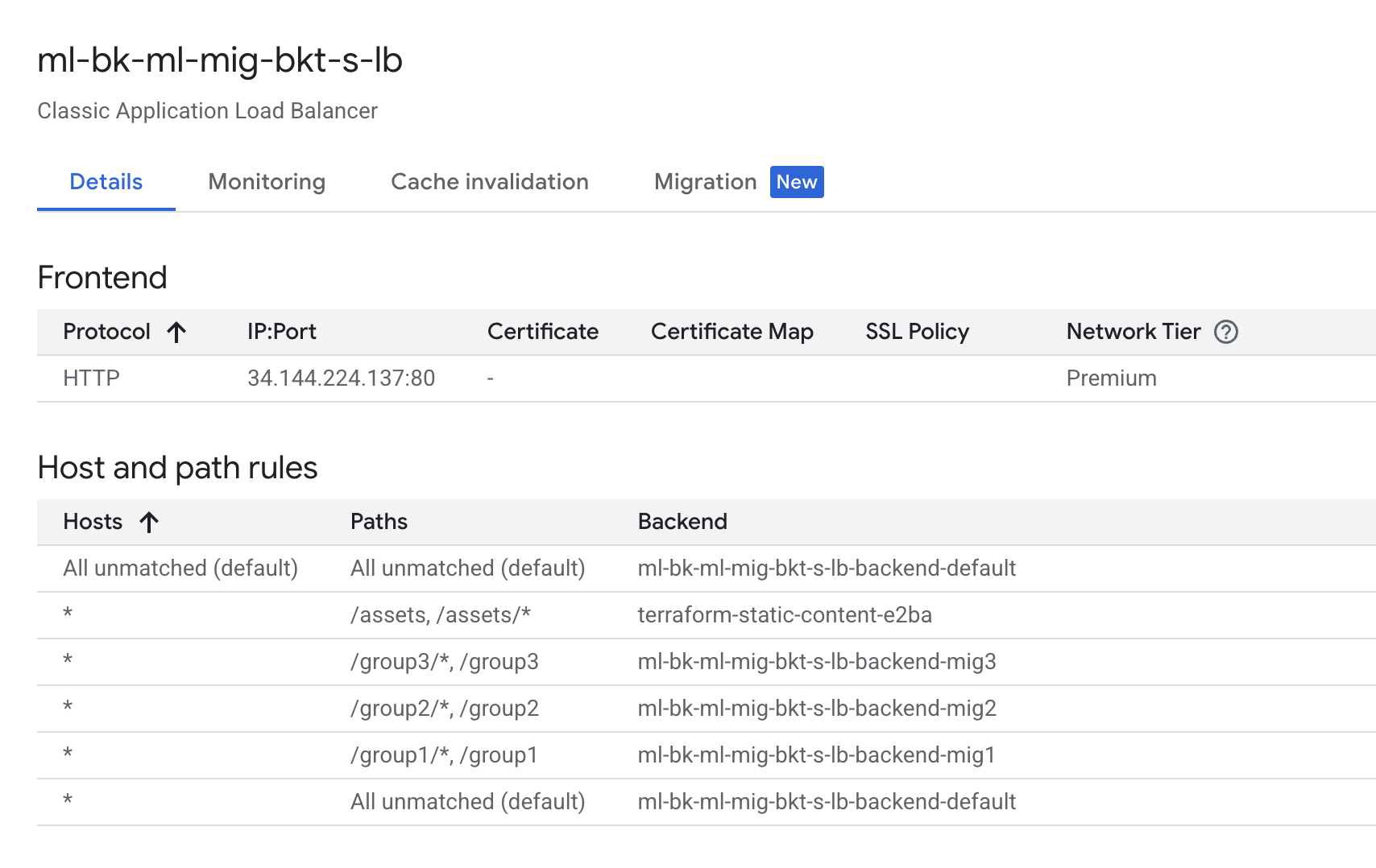
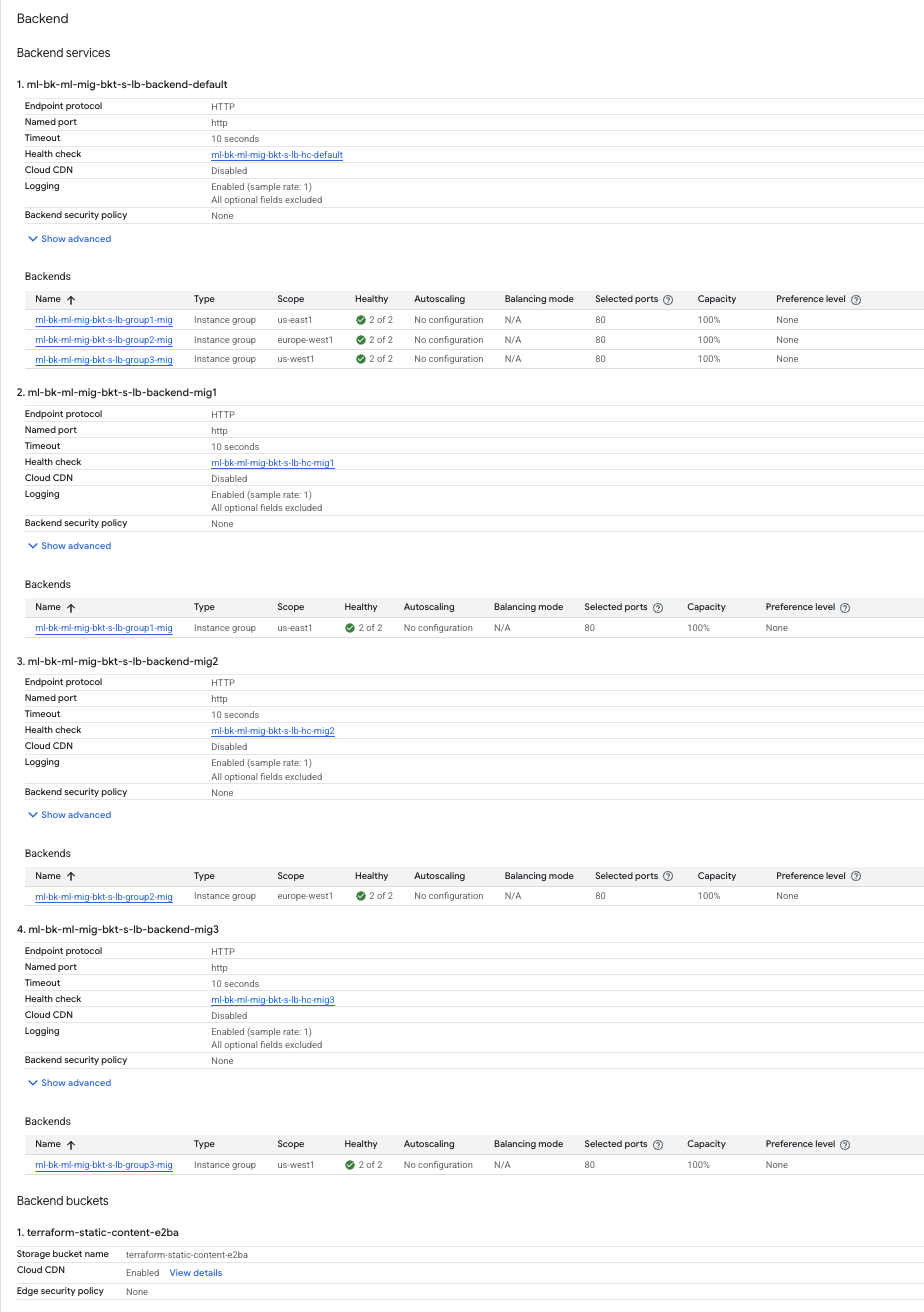
- Jalankan perintah berikut untuk mendapatkan URL eksternal:
EXTERNAL_IP=$(terraform output | grep load-balancer-ip | cut -d = -f2 | xargs echo -n)
echo https://${EXTERNAL_IP}
- Klik link
EXTERNAL_IP yang ditampilkan untuk membuka URL load balancer di tab browser baru. Proses ini memerlukan waktu beberapa menit untuk dimuat.
Catatan: Jika Anda tidak mendapatkan output yang diharapkan di browser, pastikan panel detail load balancer sama dengan screenshot di atas dan tunggu beberapa menit.
Catatan: Jika Anda mendapatkan error privasi, klik Advanced, lalu proceed.
Anda akan melihat logo Google Cloud dan detail instance dari grup yang paling dekat dengan wilayah geografis Anda.
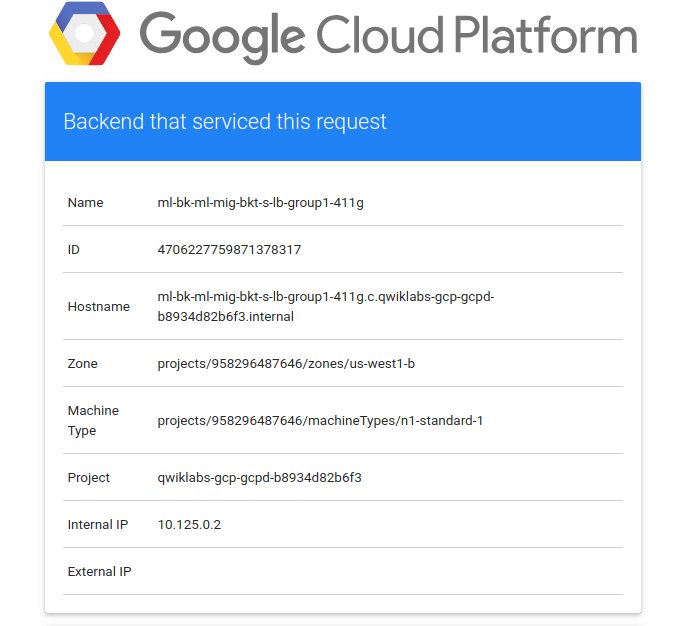
Klik Periksa progres saya untuk memverifikasi tujuan. Menerapkan perubahan di Terraform
- Sekarang, tambahkan URL dengan
group1, group2, dan group3.
URL akhir Anda akan terlihat seperti berikut (pastikan untuk mengganti EXTERNAL_IP dengan IP load balancer Anda): https://EXTERNAL_IP/group1.
- Untuk
group1: Anda akan melihat logo Google Cloud dan detail instance dari grup di .
https://EXTERNAL_IP/group2
- Untuk
group2: Anda akan melihat logo Google Cloud dan detail instance dari grup di
https://EXTERNAL_IP/group3
- Untuk
group3: Anda akan melihat logo Google Cloud dan detail instance dari grup di
Selamat!
Di lab ini, Anda telah mempelajari cara mengonfigurasi modul load balancing di Terraform bersama dengan Gemini Code Assist. Kemudian, Anda menggunakan modul untuk membuat Load Balancer Berbasis Konten HTTPS global, dan menggunakannya untuk menguji responsnya terhadap grup yang paling dekat dengan wilayah geografis Anda.
Langkah berikutnya/Pelajari lebih lanjut
Sertifikasi dan pelatihan Google Cloud
...membantu Anda mengoptimalkan teknologi Google Cloud. Kelas kami mencakup keterampilan teknis dan praktik terbaik untuk membantu Anda memahami dengan cepat dan melanjutkan proses pembelajaran. Kami menawarkan pelatihan tingkat dasar hingga lanjutan dengan opsi on demand, live, dan virtual untuk menyesuaikan dengan jadwal Anda yang sibuk. Sertifikasi membantu Anda memvalidasi dan membuktikan keterampilan serta keahlian Anda dalam teknologi Google Cloud.
Manual Terakhir Diperbarui pada 14 Oktober 2025
Lab Terakhir Diuji pada 13 Oktober 2025
Hak cipta 2025 Google LLC. Semua hak dilindungi undang-undang. Google dan logo Google adalah merek dagang dari Google LLC. Semua nama perusahaan dan produk lain mungkin adalah merek dagang masing-masing perusahaan yang bersangkutan.


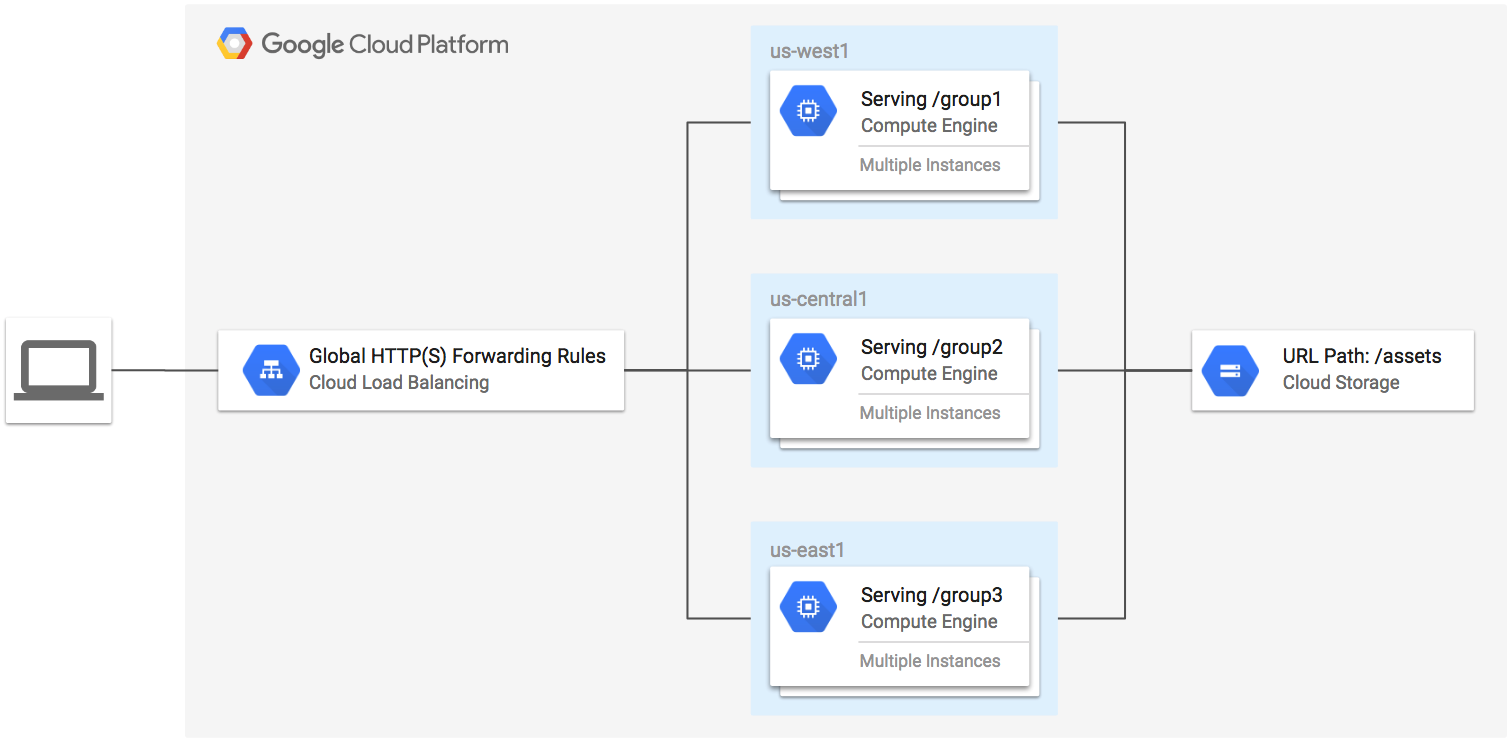

 di bagian atas Konsol Google Cloud.
di bagian atas Konsol Google Cloud. di sudut kanan atas editor.
di sudut kanan atas editor. ), klik View All Products > Network services > Load Balancing.
), klik View All Products > Network services > Load Balancing.